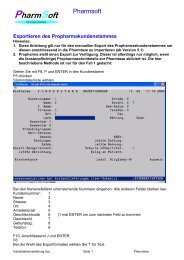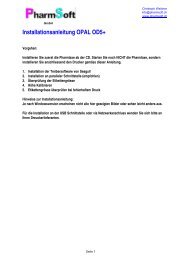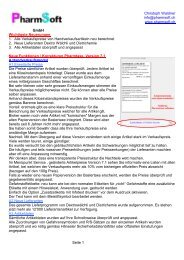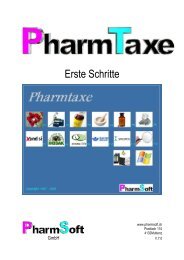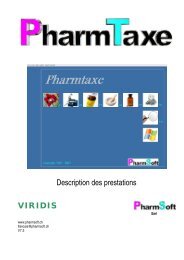Manuel d'installation de PharmTaxe - PharmSoft
Manuel d'installation de PharmTaxe - PharmSoft
Manuel d'installation de PharmTaxe - PharmSoft
You also want an ePaper? Increase the reach of your titles
YUMPU automatically turns print PDFs into web optimized ePapers that Google loves.
Editions VIRIDIS<br />
Philippe Rebetez<br />
français@pharmsoft.ch<br />
www.pharmsoft.ch<br />
<strong>Manuel</strong> <strong>d'installation</strong> <strong>de</strong> <strong>PharmTaxe</strong><br />
Première installation<br />
Si vous voulez uniquement charger un Update <strong>de</strong> programme sur une version existante, veuillez<br />
consulter le chapitre Update <strong>de</strong> programme.<br />
De quoi avez-vous besoin pour l'installation?<br />
1. De ce manuel <strong>d'installation</strong><br />
2. Du CD-ROM <strong>PharmTaxe</strong><br />
3. Du fichier <strong>de</strong> personnalisation. Vous avez reçu ce fichier par courriel. Il est toutefois<br />
seulement nécessaire si vous n'avez pas <strong>de</strong> version démo ou version antérieure <strong>de</strong><br />
<strong>PharmTaxe</strong> sur votre poste.<br />
Pour la version monoposte et multiposte, le programme doit d'abord être installé sur le disque dur<br />
local.<br />
PAGE 1<br />
Pharmtaxe V.7.4
Editions VIRIDIS<br />
Philippe Rebetez<br />
français@pharmsoft.ch<br />
www.pharmsoft.ch<br />
1. Avant l'installation<br />
Afin que les imprimantes soient reconnues automatiquement durant l'installation, elles <strong>de</strong>vraient<br />
être installées et paramétrées au préalable selon les marches à suivre spéciales dans le manuel<br />
<strong>d'installation</strong>. Ceci avant le premier démarrage du programme <strong>PharmTaxe</strong>.<br />
ATTENTION! Pour pouvoir utiliser <strong>PharmTaxe</strong>, un accès d'utilisation et <strong>de</strong> lecture illimités sur le<br />
fichier C:\HVTaxe99 et en cas <strong>d'installation</strong> en réseau également sur le fichier HVDaten du<br />
serveur doivent être assurés. Si <strong>PharmTaxe</strong> doit fonctionner sous droits d'administrateur, les<br />
autres utilisateurs doivent également disposer <strong>de</strong> ces droits.<br />
Dans les cas <strong>de</strong> serveur RDP et platines <strong>de</strong> terminal, <strong>PharmTaxe</strong> doit d'abord être installé sur<br />
l'écran du serveur, également si ce <strong>de</strong>rnier n'est pas utilisé comme station <strong>de</strong> travail.<br />
Si aucun écran n'est branché au serveur, <strong>PharmTaxe</strong> doit être installé sur le serveur par VNC.<br />
Dans ces cas, nous recommandons l'installation par un technicien <strong>de</strong> votre fournisseur <strong>de</strong> logiciel<br />
d'exploitation. Des connaissances spécifiques sont alors également nécessaires pour l'installation<br />
<strong>de</strong>s imprimantes.<br />
2.Attention avec Windows Vista et Windows 7<br />
Pour Windows Vista et Windows 7 il est nécessaire <strong>de</strong> déclencher le „Contrôle <strong>de</strong> comptes<br />
d'utilisateurs“. Autrement, <strong>PharmTaxe</strong> ne peut pas être installé et utilisé.<br />
Nous vous rendons attentif que vous déclenchez ce système sous votre propre responsabilité. Le<br />
contrôle <strong>de</strong>s comptes d'utilisateurs est <strong>de</strong>stiné à rendre Windows Vista plus sûr en surveillant ou<br />
empêchant toute une série <strong>de</strong> fonctions. Mais en aucun cas cela remplace un véritable pare-feu<br />
et/ou programme antivirus.<br />
Au paravent, vous pouvez aussi essayer la variante du chapitre B (exécuter comme<br />
administrateur).<br />
A.Contrôle <strong>de</strong> comptes d'utilisateurs:<br />
Le contrôle <strong>de</strong> comptes d'utilisateurs doit être désactivé car il empêche le fonctionnement <strong>de</strong><br />
<strong>PharmTaxe</strong>.<br />
Windows, démarrer, panneau <strong>de</strong> configuration, comptes d'utilisateurs<br />
Windows 7:<br />
Cliquer sur „Modifier les paramètres <strong>de</strong> contrôle <strong>de</strong> compte d'utilisateur“<br />
Tirer le curseur complètement vers le bas.<br />
PAGE 2<br />
Pharmtaxe V.7.4
Editions VIRIDIS<br />
Philippe Rebetez<br />
français@pharmsoft.ch<br />
www.pharmsoft.ch<br />
Redémarrer l'ordinateur afin que les modifications <strong>de</strong>viennent effectives.<br />
Windows Vista<br />
Ouvrir le panneau <strong>de</strong> configuration.<br />
Sous comptes d'utilisateurs, contrôle <strong>de</strong> compte d'utilisateur<br />
Désactiver contrôle <strong>de</strong> compte d'utilisateur.<br />
PAGE 3<br />
Pharmtaxe V.7.4
Editions VIRIDIS<br />
Philippe Rebetez<br />
français@pharmsoft.ch<br />
www.pharmsoft.ch<br />
Redémarrer l'ordinateur afin que les modifications <strong>de</strong>viennent effectives.<br />
B.Alternative: exécution avec droits d'administrateur<br />
Installez <strong>PharmTaxe</strong> à l'ai<strong>de</strong> du CD.<br />
Ne pas encore démarrer <strong>PharmTaxe</strong><br />
Avec la touche <strong>de</strong> droite <strong>de</strong> la souris cliquez sur l'icône <strong>PharmTaxe</strong><br />
Choisissez 'exécuter en tant qu'administrateur'<br />
C.Contrôlez si suffisamment <strong>de</strong> droits sont disponibles<br />
Chercher le classeur HVTaxe99 dans l'explorateur Windows.<br />
Touche <strong>de</strong> droite <strong>de</strong> la souris, propriétés.<br />
Choisissez l'onglet 'sécurité'<br />
A cet endroit vous <strong>de</strong>vez attribuer les pleins droits <strong>de</strong> lecture et d'écriture pour les utilisateurs.<br />
Pour cela, vous <strong>de</strong>vez probablement être inscrit en tant qu'administrateur<br />
Allez sur 'modifier' et cochez 'Contrôle total'.<br />
PAGE 4<br />
Pharmtaxe V.7.4
Editions VIRIDIS<br />
Philippe Rebetez<br />
français@pharmsoft.ch<br />
www.pharmsoft.ch<br />
3. Installation <strong>de</strong> <strong>PharmTaxe</strong> avec le CD<br />
Fermez tous les autres programmes en cours. Dans un<br />
réseau, vous <strong>de</strong>vez également fermer tous les autres<br />
programmes <strong>PharmTaxe</strong> en fonction.<br />
a) Introduisez le CD dans le lecteur. Si le<br />
programme Setup ne démarre pas<br />
automatiquement, choisissez "Démarrage",<br />
"Exécuter" et tapez "x:\autorun". (x est à<br />
remplacer par la lettre <strong>de</strong> votre lecteur CD).<br />
b) L'assistant Setup <strong>de</strong> <strong>PharmTaxe</strong> démarre.<br />
Vous installez le programme en cliquant sur<br />
"Suivant"<br />
c) Si vous avez acheté une imprimante Seiko ou<br />
Dymo avec votre programme <strong>PharmTaxe</strong>, vous <strong>de</strong>vriez maintenant brancher<br />
l'imprimante à votre ordinateur et installer le pilote.<br />
Si vous trouvez un message d'erreur ou autre avec Windows Vista et Windows 7 cliquez<br />
sur 'ignorer'.<br />
4. Installation monoposte/version démo/installation en réseau<br />
Installez le programme sur le poste souhaité comme décrit sous le point 1. A la fin du programme<br />
Setup, vous <strong>de</strong>vez démarrer le programme <strong>PharmTaxe</strong> afin d'exécuter d'autres installations.<br />
Choisissez "programmes", "taxe", "taxe".<br />
Si une version déjà installée n'a pas pu être trouvée, apparaît la fenêtre suivante.<br />
Vous avez 3 possibilités:<br />
1. Installation en tant que version démo<br />
2. Recherche d'une version existante. Vous<br />
<strong>de</strong>vez choisir ce point si le programme est<br />
déjà installé sur le serveur et qu'il n'a pas<br />
pu être détecté. Normalement, le<br />
programme trouve automatiquement le<br />
serveur. Une fenêtre apparaît et<br />
<strong>PharmTaxe</strong> est recherché dans le réseau<br />
complet. Ce processus peut durer<br />
quelques minutes. Choisissez l'accès au<br />
serveur parmi les fichiers trouvés.<br />
3. Personnaliser. Ce point est à choisir si vous n'aviez pas encore installé <strong>PharmTaxe</strong> ni<br />
aucune version antérieure.<br />
PAGE 5<br />
Pharmtaxe V.7.4
Editions VIRIDIS<br />
Philippe Rebetez<br />
français@pharmsoft.ch<br />
www.pharmsoft.ch<br />
Vous avez reçu par courriel un fichier <strong>de</strong><br />
personnalisation; veuillez l'enregistrer sur votre<br />
ordinateur.<br />
Le programme tente <strong>de</strong> configurer<br />
automatiquement les imprimantes disponibles. Si<br />
vous avez acheté une imprimante pour étiquettes<br />
Seiko ou Dymo en même temps que le<br />
programme, l'installation d'imprimante est<br />
automatiquement affichée au cours du Setup. Un<br />
mo<strong>de</strong> d'emploi séparé se trouve également sur le<br />
CD <strong>d'installation</strong> <strong>de</strong> <strong>PharmTaxe</strong> (Installer<br />
imprimante Seiko.doc). Les pilotes pour les imprimantes sont également sur le CD: pour Windows<br />
95/98 et ME dans le répertoire x:\Seiko9x et pour Windows NT et 2000 dans le répertoire<br />
x:\SeikoNT. Après l'installation <strong>de</strong> l'imprimante, veuillez démarrer à nouveau le programme<br />
<strong>PharmTaxe</strong>.<br />
Remarques: l'imprimante <strong>de</strong>vrait impérativement être installée avant <strong>de</strong> continuer le programme<br />
Setup. Ce n'est que <strong>de</strong> cette façon que l'imprimante peut être configurée automatiquement.<br />
Veuillez utiliser uniquement les pilotes pour l'imprimante du CD <strong>d'installation</strong> <strong>de</strong> <strong>PharmTaxe</strong>. Les<br />
pilotes livrés avec les CD <strong>de</strong> Seiko et Dymo ne conviennent pas pour la plupart <strong>de</strong>s applications<br />
Windows.<br />
Après l'installation, vous <strong>de</strong>vriez contrôler la configuration <strong>de</strong> l'imprimante, par exemple en<br />
imprimant une étiquette.<br />
Si vous installez <strong>PharmTaxe</strong> pour la première fois et si vous n'avez encore jamais travaillé avec ce<br />
programme, vous <strong>de</strong>vriez consulter le manuel d'utilisation et lire le chapitre "Adapter la taxe à sa<br />
propre pharmacie/droguerie" ainsi que les étapes suivantes.<br />
5. Au sujet <strong>de</strong> l'installation en réseau<br />
Une installation en réseau n'est possible que si vous avez opté pour une licence multiposte. Avant<br />
l'installation, vous <strong>de</strong>vez connaître votre chemin d'accès au serveur.<br />
Procédé: installez <strong>PharmTaxe</strong> sur un <strong>de</strong>s postes <strong>de</strong> travail à partir du CD comme décrit sous point<br />
1. Important! En réseau, le programme sur le poste local est également installé sous C:\hvtaxe99.<br />
Veuillez NE PAS modifier ce chemin d'accès! Démarrez le programme. Vous avez besoin du co<strong>de</strong><br />
<strong>de</strong> personnalisation (reçu par courriel). Eventuellement, vous <strong>de</strong>vrez indiquer le chemin d'accès<br />
au serveur. Assurez-vous d'indiquer un répertoire accessible à tous les postes <strong>de</strong> travail. N'utilisez<br />
pas le répertoire C: du serveur. Si vous ne savez pas quel est votre répertoire du serveur,<br />
renseignez-vous auprès <strong>de</strong> votre administrateur du réseau.<br />
Après avoir installé le programme, vous pouvez l'installer à tour <strong>de</strong> rôle sur tous les postes <strong>de</strong><br />
travail. Dans la plupart <strong>de</strong>s cas, le serveur reconnaît lui-même le programme. Si ce n'est pas le<br />
cas, apparaît la fenêtre <strong>de</strong> personnalisation décrite au point 2.3. Choisissez absolument la<br />
comman<strong>de</strong> "Recherche d'une version existante". Indiquez alors le chemin d'accès au serveur,<br />
pour autant que vous le connaissiez (ce n'est pas le répertoire C:\!) ou laissez le programme faire<br />
la recherche. Vous pourrez alors choisir le serveur parmi les fichiers sélectionnés.<br />
Une fois <strong>PharmTaxe</strong> installé sur tous les postes <strong>de</strong> travail, veuillez cliquer la comman<strong>de</strong> "Test<br />
réseau" dans le menu "?" <strong>de</strong> la fenêtre principale <strong>de</strong> toutes les stations reliées. Une fois la<br />
fenêtre ouverte sur tous les postes <strong>de</strong> travail, vous activez la comman<strong>de</strong> "Démarrer test" sur<br />
n'importe laquelle <strong>de</strong>s stations. Après quelques secon<strong>de</strong>s doit apparaître sur tous les écrans le<br />
même message. Le programme est alors correctement installé en réseau. Ce point ne doit plus<br />
être répété lors <strong>de</strong> futurs Setups <strong>de</strong> programme.<br />
Structure <strong>de</strong> réseau <strong>de</strong> <strong>PharmTaxe</strong><br />
PAGE 6<br />
Pharmtaxe V.7.4
Editions VIRIDIS<br />
Philippe Rebetez<br />
français@pharmsoft.ch<br />
www.pharmsoft.ch<br />
Sur chaque poste <strong>de</strong> travail est installé une version complète du programme <strong>PharmTaxe</strong> dans le<br />
répertoire "C:\HVTaxe99\".<br />
Les données locales, telles configurations d'imprimantes etc., sont classées dans les répertoires<br />
"C:\HVTaxe99\Setuplok99\".<br />
Les données centrales accessibles à tous les utilisateurs sont classées dans le répertoire du<br />
serveur sous "N:\Pharmacy\HVDaten\".<br />
6. Démarrage <strong>de</strong> <strong>PharmTaxe</strong><br />
Le programme <strong>PharmTaxe</strong> peut être démarré avec l'icône correspondante sur le bureau <strong>de</strong><br />
Windows ou dans le menu "Démarrage", "Programmes", "Taxe", "Taxe".<br />
Update <strong>de</strong> programme<br />
Procé<strong>de</strong>z <strong>de</strong> la même manière comme décrite sous point 1. Installation du CD.<br />
Démarrez alors <strong>PharmTaxe</strong>, afin que les mutations puissent être faites.<br />
Pour une installation en réseau, une installation simplifiée est possible dès le 2 e poste <strong>de</strong> travail;<br />
atten<strong>de</strong>z absolument que le Setup soit terminé sur le premier poste <strong>de</strong> travail. Démarrez alors<br />
<strong>PharmTaxe</strong> sur un autre poste <strong>de</strong> travail. Le programme reconnaît qu'un Update <strong>de</strong> programme<br />
doit être effectué.<br />
Remarque: si ceci n'était pas le cas, choisissez la comman<strong>de</strong> "Update <strong>de</strong> programme" dans le<br />
menu "Extras" du module Taxe vente en vrac. Comme <strong>de</strong>rnière option, l'Update <strong>de</strong> programme <strong>de</strong><br />
<strong>PharmTaxe</strong> peut être exécuté sur chaque poste <strong>de</strong> travail à partir du CD.<br />
Répétez l'installation sur chaque station <strong>de</strong> travail, l'une après l'autre.<br />
PAGE 7<br />
Pharmtaxe V.7.4